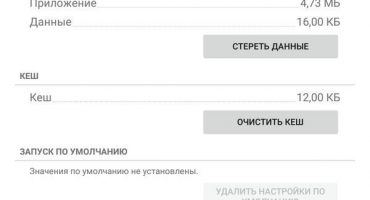Postoji nekoliko načina prijenosa podataka s Androida na drugi Android. To se može postići, na primjer, ožičenom ili bežičnom vezom.
Najjednostavniji način je kopiranje svih potrebnih podataka na SD memorijsku karticu i preuređivanje na drugi telefon. Ova je metoda najprikladnija kada trebate brzo prenijeti veliku količinu podataka. Ova metoda nije baš prikladna za svakodnevni prijenos informacija. Kako prenijeti male datoteke i podatke na novi telefon? Bežične metode za prijenos podataka ovdje su prikladnije.

Prijenos podataka na računalu
Bluetooth bežični prijenos
Bluetooth veza jedna je od najsporijih, ali obično je prisutna u jednostavnim modelima telefona i pametnim telefonima.
Uključite Bluetooth na oba uređaja. Da biste to učinili, idite na Postavke - Bluetooth - i kliknite na ikonu uređaja.
Na gornjoj ploči pametnog telefona trebala bi se pojaviti slika koja pokazuje da je Bluetooth uključen. Ikona se ne bi trebala pojaviti samo, već i svijetliti u jarko plavoj boji.
- Ako Bluetooth nije uključen, kliknite ikonu napajanja i pogledajte postavke. Odaberite stavku "zaslon za sve uređaje". Obratimo pažnju na vremensko ograničenje vidljivosti, a po potrebi možemo ga postaviti u položaj "bez vremenskog ograničenja".
- Isto radimo i na drugom telefonu.
- Da biste provjerili, kliknite "traži uređaje". Ako je sve u redu, a uređaj za prijam se pojavi i odabran za primatelja, nastavite dalje.
- U upravitelju datoteka na uređaju odaberite željenu datoteku i odaberite stavku - pošaljite putem Bluetooth-a.
- Ponekad stranka koja šalje postavlja lozinku. U tom slučaju telefon koji prima telefon zahtijeva potvrdu zaporke.
Prijenos kontakata
Ako postoji potreba za prijenosom kontakata - najbolje od svega:
- Uđite u telefonski imenik, pritisnite gumb postavki (tri okomito stojeće točke).
- Odaberite - "izvoz kontakata".
- Odaberite mjesto na kojem želite spremiti - najoptimalnije - "SD karticu", ako ne - na "unutarnjem pogonu".
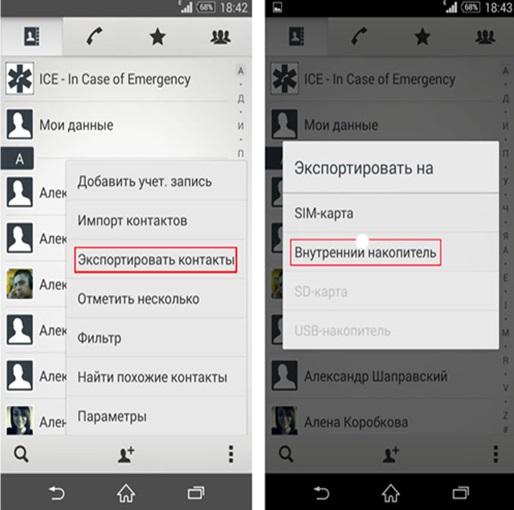
Prenesite kontakte u unutarnju pohranu
- Zatim pomoću File Managera ("File Commander") na bilo koji način prenesite kontakte na drugi telefon.
- Na drugom pametnom telefonu izvršite obrnutu operaciju - idite u telefonski imenik, u postavkama odaberite "IMPORT KONTAKT" - odaberite odakle uvoziti - u ovom slučaju nam je potreban "LOKALNI KONTAKT" - kliknite "IMPORT".
- Smartphone pronalazi sve kontakte koje ste ikada stvorili - stavite kvačicu na potrebnu verziju (obično najnoviju) i "OK"! Svi se kontakti ponovo pojavili!
Prijenos podataka putem WIFI
Ovo je najbrži bežični način slanja podataka. Koristi prilično brzu WI-FI mrežu koju je stvorio sam pametni telefon koji šalje ili prima.

Program Shareit
Za prijenos podataka putem WIFI-a potrebni su posebni programi. Najpopularniji je, na primjer, besplatni program Shareit iz Lenova. Ovaj program može prenijeti bilo koju vrstu datoteka. Prikladan je i zato što radi na računalima. Preporučljivo je da i telefoni i računalo imaju instaliranu verziju programa Shareit. To će ukloniti probleme kompatibilnosti. Ponekad biste u postavkama trebali navesti da WI-FI na svim uređajima radi na istoj frekvenciji - ili 2,4 GHz, ili 5 GHz.
Preuzmite program s web mjesta proizvođača ili Google Play-a (ovdje je potrebna registracija kod Googlea), instalirajte i pokrenite na oba uređaja.
Odaberemo željenu datoteku - odaberemo je - pritisnemo desnu tipku miša - prenesemo datoteku - "Shareit" - pronađemo uređaj na koji treba prenijeti podatke i poslati. Na drugom telefonu otvorite mapu u koju je datoteka preuzeta.
Možete saznati kojoj mapi se podaci šalju tako da otvorite postavke. Tamo možete saznati i ime i lozinku WI-FI koju je stvorio uređaj koji šalje. Moguće je povezati pomoću barkoda i bez lozinke.
CLONEit

CLONEit program
Ovo je program iste tvrtke, ali s nešto drugačijim značajkama. Koristi se ako trebate prenositi takve određene datoteke datoteka kao što su SMS i MMS, dnevnik poziva, kalendar, sami programi i programski podaci, postavke sustava, računi i zaporke na WI-FI, E-mail, oznake u pregledniku Chrome, tj. što se izravno odnosi na operativni sustav i instalirane aplikacije. CLONEit vam također omogućuje sigurnosnu kopiju cijelog sustava.
Da biste radili, instalirajte aplikaciju na oba pametna telefona, na jednom ukazuju da je to odašiljač informacija, na drugom znače da je prijemnik. Tada ostaje samo odabrati vrstu podataka i pritisnuti gumb s nazivom "CLONEit"!
MOBILedit

MOBILedit program
Ovaj program, čiji tvorci rade od 1996. godine. Program je plaćen, ali postoji besplatna verzija sa smanjenim mogućnostima za pregled.
Osim prijenosa podataka, MOBILedit može upravljati pametnim telefonom i ima mnogo drugih zanimljivih značajki:
- Pošaljite SMS.
- Pozovite broj pretplatnika.
- Igrajte igre instalirane na pametnom telefonu s računala.
- Pronađite i uklonite duplicirane kontakte.
- Prevedi brojeve u međunarodni format.
- Oporavak izbrisanih podataka.
- make otključajte lozinke pametni telefon i SIM kartice.
Cloud Data Transfer
Prijenos podataka u oblaku uključuje prijenos podataka s telefona na telefon pomoću usluga pohrane podataka na Internetu.
Google pogon

Google pogon
Ova aplikacija uključuje Google fotografije, Google kontakte i druge. Usluga vam omogućuje pohranu bilo koje fotografije u komprimiranom obliku uz gubitak kvalitete, u neograničenoj veličini, potpuno besplatno. Ove fotografije možete otvoriti i urediti s bilo kojeg uređaja, bilo gdje.
Također je dozvoljeno raditi s datotekama pohranjenim u oblaku nekoliko korisnika. Oni mogu istovremeno spremiti i urediti podatke. Pruža sinkronizaciju kontakata, postavki i svih ostalih sadržaja telefona.
Google Photos
Omogućuje vam spremanje fotografija i videozapisa, bez kompresije i u komprimiranom obliku. U programskim postavkama možete odrediti da se fotografije pohranjuju u komprimiranom formatu, uz gubitak kvalitete. U ovom slučaju Google ne ograničava veličinu prostora za pohranu. Ako je razlučivost fotografije veća od 16 megapiksela - ona će biti smanjena na ovu veličinu. Veličina videozapisa bit će smanjena na 1080p.
Sada postoji mnoštvo drugih "oblačnih" spremišta podataka, na primjer, Dropbox, Google Drive, One Drive, iCloud ili MOBILedit Cloud, a gotovo svi imaju besplatnu količinu. Netko osigurava 15 gigabajta, netko ih može imati 25. Dakle, čak i nije potrebno kupiti dodatnu memoriju za pametni telefon ili računalo - dovoljno je imati Internet bez prometnih ograničenja. U bilo kojem trenutku možete prenijeti podatke s telefona na telefon, čak i ako se nalaze u nekoj drugoj točki svijeta.
Google Photos omogućuje vam da sinkronizirate fotografije s onima koje su već prenesene na Internet. Glavna stvar koju trebate znati je da će se slanje fotografija putem Interneta u oblak nastaviti automatski, čak i ako maknete aplikaciju Google Photos sa telefona. Stoga je neophodno onemogućiti ovu funkciju u odjeljku "Pokretanje i sinkronizacija. "
Prijenos podataka pomoću kabela

Prijenos podataka putem kabela
Ako iz nekog ili drugog razloga WI-FI ili Bluetooth ne rade, svoj pametni telefon možete povezati s računalom i prenijeti ga posebnom žicom. Ova metoda prijenosa podataka je brža od bežične. Da biste to učinili, samo povežite telefon i računalo kabelom, a naziv vašeg telefona i sav njegov sadržaj pojavit će se u odjeljku "Moje računalo".
Za Windows moraju biti instalirani Windows 7 i noviji. Za operativni sustav Windows XP prvo morate instalirati posebne programe koje obično pruža proizvođač uređaja. Na primjer, za Samsung je to Kies, za Nokia - Ovi, za Sony - PC (Xperia) Companion.
Postoji mnogo načina prijenosa informacija. Odaberite najprikladnije za vas.